MySQL se apaga inesperadamente: cómo resolver el error XAMPP MySQL
Publicado: 2024-03-21Los errores de tiempo de ejecución son comunes tanto entre los usuarios del servidor en vivo como entre los usuarios del servidor local. "MySQL se apaga inesperadamente" es un mensaje con el que se topan muchos desarrolladores, ingenieros y administradores de bases de datos cuando utilizan XAMPP como entorno de desarrollo local. Esta situación puede resultar molesta, pero no es un problema raro. La buena noticia es que se puede solucionar. Te respaldamos aquí.
En esta guía, hablaremos sobre por qué aparece el mensaje "MySQL se apaga inesperadamente" y cómo puede resolver este error de XAMPP MySQL.
Es importante comenzar discutiendo las raíces del problema. Pero primero, aprendamos más sobre XAMPP.
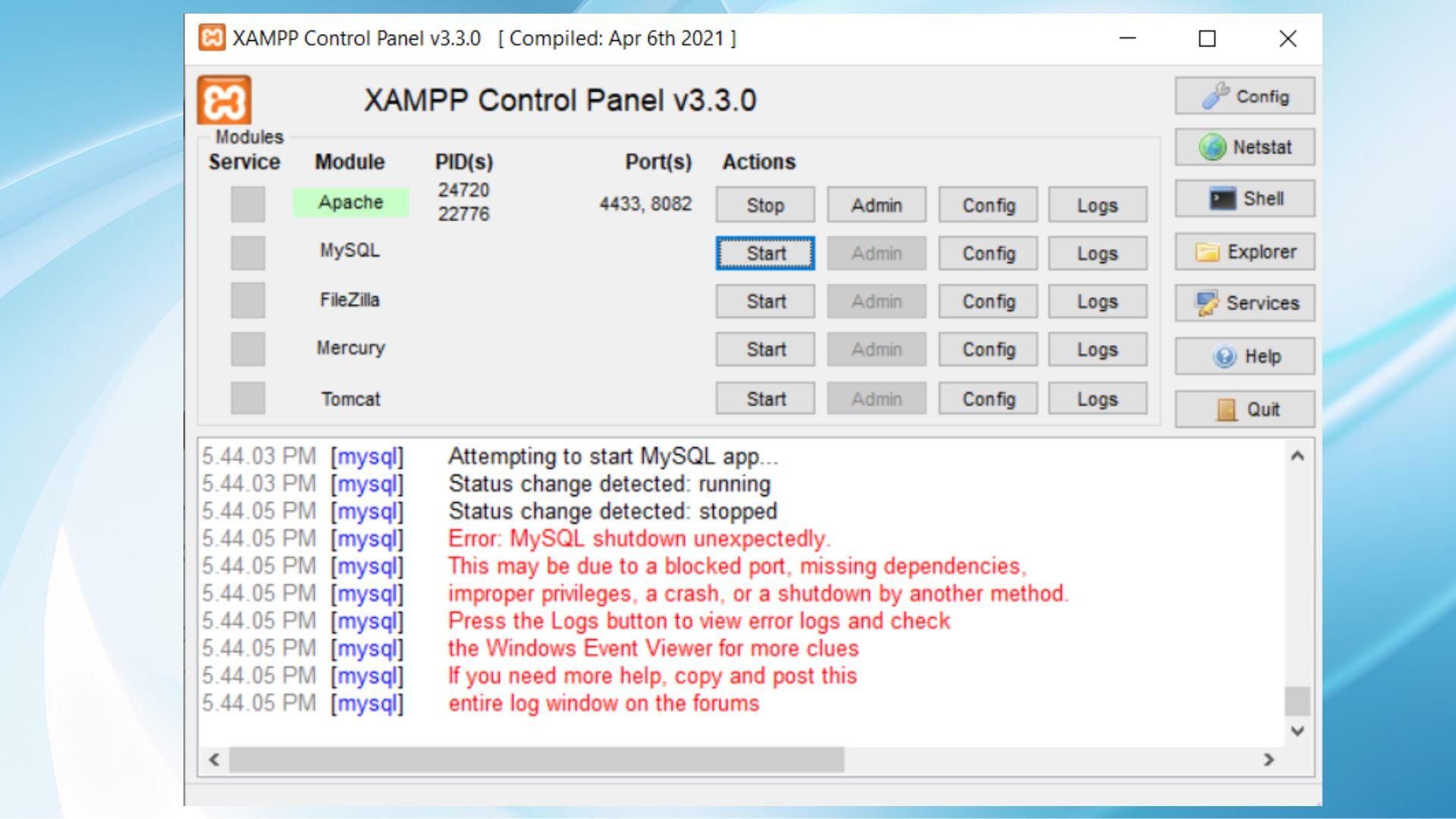
Comprender los conceptos básicos de XAMPP
XAMPP es esencialmente un paquete de solución de servidor web multiplataforma gratuito y de código abierto. Funciona en diferentes sistemas operativos, como Windows, macOS y Linux para crear y administrar el entorno del servidor web local.
XAMPP permite al usuario probar fácilmente nuevas funciones, depurar código y garantizar que su proyecto se ejecute sin problemas en diferentes entornos. XAMPP también le permitirá configurar el software necesario para operar su sitio web de WordPress.
Esto lo convierte en una opción popular entre los desarrolladores, especialmente aquellos que trabajan con aplicaciones basadas en PHP como WordPress.
XAMPP significa:
X: multiplataforma,
R: Apache HTTP Server, un popular software de servidor web.
M: MariaDB (originalmente MySQL), un sistema de gestión de bases de datos para almacenar datos de sitios web.
P: PHP, un lenguaje de programación utilizado para desarrollar contenido web dinámico.
P: Perl, un lenguaje de programación que se puede utilizar para desarrollo web y otras tareas.
Con una mejor idea del sistema, analicemos los motivos de este error.
Introducción al error de apagado de MySQL en XAMPP
El error XAMPP “MySQL se apagó inesperadamente” indica que el servicio MySQL dentro de su entorno de desarrollo ha dejado de funcionar. Es sin que usted detenga manualmente MySQL. Esto se puede hacer por varias razones, como por ejemplo, durante el reinicio del servidor, un apagado inesperado no es algo que normalmente se espera.
Cuando MySQL deja de funcionar inesperadamente, su sitio web no puede comunicarse con su base de datos. Este es un tema crítico, especialmente para plataformas basadas en bases de datos como WordPress, que dependen en gran medida de la conectividad de bases de datos para todas las operaciones.
Dentro de la interfaz XAMPP, es posible que observes mensajes que te guiarán en la solución de este error en particular, especialmente resaltados en el registro de eventos.
Variaciones del error XAMPP MySQL
Cuando se produce un cierre de MySQL en XAMPP, uno de estos mensajes aparecerá en su pantalla.
- MySQL se apagó inesperadamente.
- Error: MySQL se cerró inesperadamente.
- El servicio MySQL no se inicia.
- Problemas de puerto, como "Puerto 3306 en uso por otra aplicación".
- Registre mensajes de error que indiquen problemas con los archivos ibdata.
- El proceso MySQL terminó inesperadamente.
Cada una de estas variaciones puede dar pistas sobre la causa y ayudar a solucionar problemas.
Las razones detrás del error XAMPP MySQL
Encontrarse con este error XAMPP MySQL “MySQL se apaga inesperadamente” podría deberse a varias razones:
Conflictos de puertos: MySQL usa 3306 por defecto.Si otra aplicación informática está utilizando este puerto, MySQL no se iniciará, lo que provocará el cierre.
Tablas o archivos de datos dañados: si los archivos MySQL se dañan (debido a problemas con el disco, cierres inesperados u otros motivos), es posible que MySQL no pueda iniciarse.
Configuración inadecuada: las configuraciones incorrectas en su archivo my.ini, como tamaños de búfer o asignaciones de memoria incorrectos, pueden causar fallas en el inicio.
Problemas de permisos: MySQL necesita ciertos permisos para acceder a sus archivos de datos y realizar operaciones.Si estos permisos son incorrectos, las operaciones de MySQL podrían detenerse.
Solucionar el error de XAMPP "MySQL se apaga inesperadamente"
Llegamos a la esperada parte de solución de problemas. Aquí hay una guía paso a paso sobre cómo corregir el error XAMPP: "MySQL se apaga inesperadamente"
1. Verifique si hay conflictos portuarios
Para usuarios de Windows:
- Abra el símbolo del sistema: presione Win + R → escriba cmd → presione Enter.
- Utilice netstat: escriba netstat -ano |findtr 3306 → presione Entrar. Este comando busca cualquier aplicación que utilice el puerto 3306, el puerto predeterminado para MySQL.
- Interprete el resultado: si ve una línea de resultado, algo está usando el puerto 3306. Anote el PID (ID de proceso)al final de la línea, ya que lo necesitará para identificar la aplicación en conflicto.
Para usuarios de macOS/Linux:
- Terminal abierta.
- Utilice lsof: escriba lsof -i :3306 → presione Enter.Este comando enumera los archivos abiertos y las aplicaciones correspondientes que utilizan el puerto 3306.
- Lea los resultados: si el comando devuelve información, significa que el puerto 3306 está en uso.Anote el nombre de la aplicación oel PID proporcionado.
Habiendo identificado una aplicación que utiliza el puerto 3306, resuelva el problema cambiando el puerto de la aplicación en conflicto o el puerto MySQL.

Opción 1: use el PID o el nombre de la aplicación que anotó anteriormente para encontrar la aplicación en conflicto. Busque los ajustes de configuración o el archivo de la aplicación. Busque la configuración del número de puerto (que debe establecerse en 3306) y cámbiela a un número de puerto diferente. Guarde sus cambios.
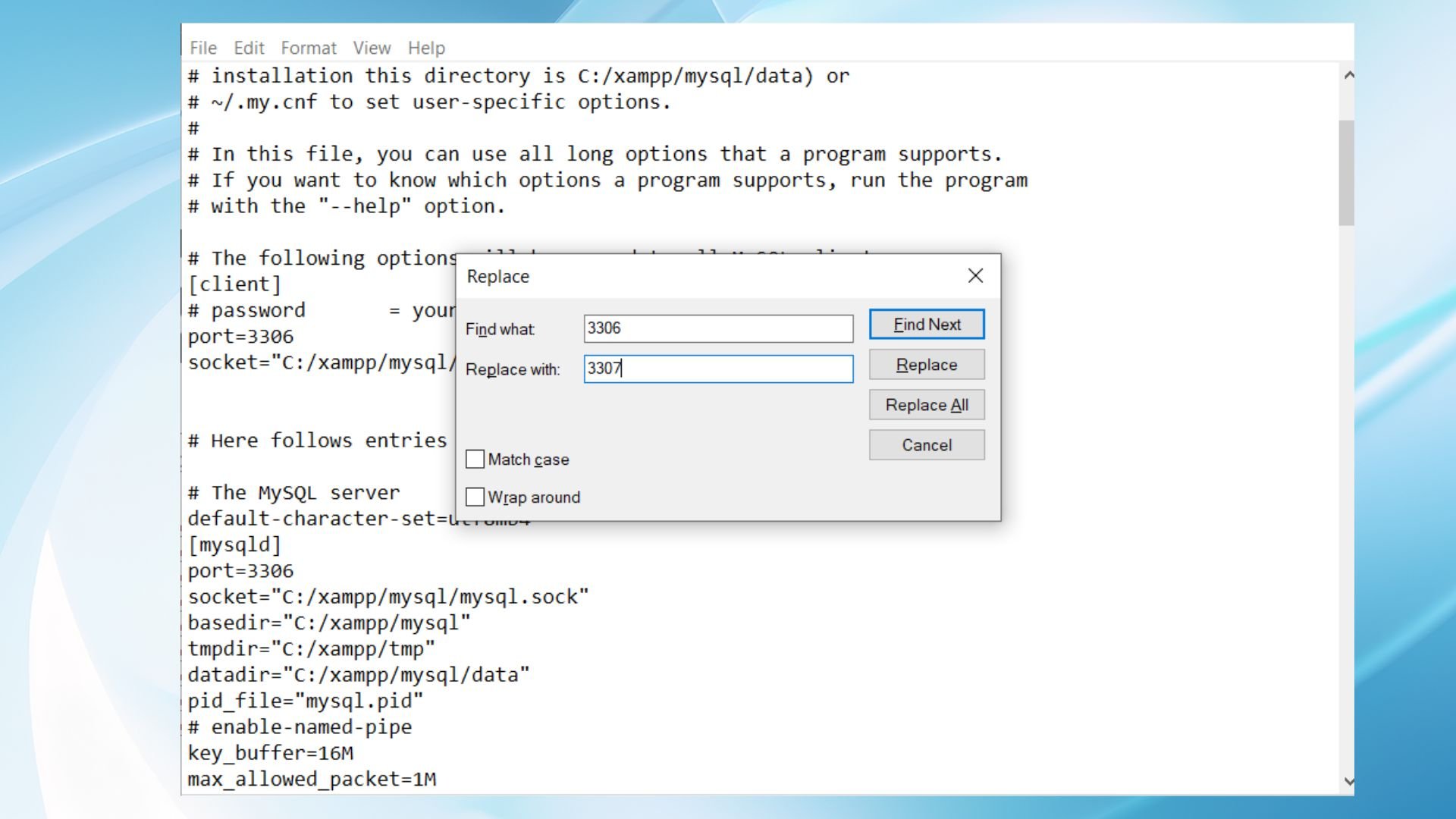
Opción 2: cambiar el puerto de MySQL en XAMPP: abra el archivo my.ini ubicado en su carpeta MySQL de XAMPP, busque la línea que especifica el puerto (generalmente puerto=3306) y cámbielo a un puerto libre.Reinicie MySQL después de realizar este cambio.
2. Reparar tablas o archivos de datos dañados
Como aprendimos, puede haber tablas MySQL o archivos de datos dañados dentro de XAMPP que provoquen el problema de apagado inesperado de MySQL. Estos son los pasos para identificar la corrupción.
- Vaya a su directorio de instalación de XAMPP → vaya a lacarpeta mysql\data .Aquí es donde MySQL almacena los archivos de la base de datos.
- Busque cualquierarchivo .err , que son archivos de registro de errores que pueden contener información sobre lo que salió mal.
- Revise los archivos que llevan el nombre de sus bases de datos. Preste atención a los tamaños de archivos y fechas de modificación que parezcan fuera de lo común, ya que pueden ser indicadores de corrupción.
Si ha identificado un archivo corrupto. Aquí se explica cómo resolverlo.
Para tablas MyISAM
- Primero haga una copia de seguridad de sus datos. Haga esto a través de phpMyAdmin de XAMPP exportando sus bases de datos o usando el comando mysqldump si se siente cómodo con las herramientas de línea de comandos.
- Abra su símbolo del sistema (Windows) o terminal (macOS/Linux).
Vaya a la carpeta bin dentro del directorio MySQL de su XAMPP escribiendo cd seguido de la ruta, como C:\xampp\mysql\bin para usuarios de Windows.
En la línea de comando, escriba myisamchk -r /path/to/your/table.MYI , asegurándose de reemplazar /path/to/your/table.MYIcon la ruta real a la tablaMyISAMque necesita arreglar. La -r significa "recuperar", con el objetivo de reparar su mesa.
Manejo de tablas InnoDB
Las tablas InnoDB son un poco más complicadas debido a su diseño y no existe una herramienta sencilla como myisamchk para ellas.
- Mire los archivos .err dentro del directorio mysql\data para ver mensajes de error sobrelas tablas InnoDB .Estos pueden darle pistas sobre lo que está mal.
- Prueba una recuperación forzada. Fuerce a MySQL a entrar en modo de recuperación. Edite el archivomy.ini (Windows) o my.cnf (otro sistema operativo), agregueinnodb_force_recovery = 1en la sección[mysqld]y luego reinicie MySQL.
Si las cosas se ven mal, lo mejor que puede hacer es restaurar desde una copia de seguridad. Con suerte, tiene uno reciente que pueda reemplazar las tablas o la base de datos dañadas.
3. Revisar y ajustar la configuración.
- Abra el archivomy.ini con un editor de texto.Las cosas clave para revisar incluyeninnodb_buffer_pool_size (aumentarlo puede mejorar el rendimiento) y las rutas especificadas en basedirydatadir.
- Si encuentra algún error de configuración o sospecha que una configuración podría estar causando problemas, realice los ajustes necesarios. Por ejemplo, siinnodb_buffer_pool_size está configurado demasiado bajo para su carga de trabajo, increméntelo en consecuencia.Siempre haga una copia de seguridad del archivomy.ini original antes de realizar cambios.
4. Establezca los permisos correctos
Es posible que MySQL o XAMPP no tengan los permisos necesarios para acceder a sus directorios y archivos, especialmente después de actualizaciones o cambios en el software de seguridad.
- Verifique los permisos de las carpetas MySQL y XAMPP.
- Asegúrese de que la cuenta de usuario que ejecuta XAMPP tenga derechos de acceso total.
- En Windows, es posible que deba hacer clic derecho en la carpeta XAMPP , ir a Propiedades→ Seguridad y realizar los ajustes correspondientes.
- En macOS y Linux, utilice los comandoschmod y chownpara configurar los permisos correctos.
5. Reiniciar y monitorear
Después de implementar las correcciones, reinicie XAMPP y específicamente el servicio MySQL a través del Panel de control de XAMPP.
Esté atento al archivo de registro de errores de MySQL para detectar nuevas advertencias o errores. Este registro generalmente se encuentra en el directorio de datos o se especifica dentro del archivo my.ini .
Resumiendo
Al utilizar entornos de servidor local, encontrarse con el error XAMPP MySQL, "MySQL se apaga inesperadamente" es un problema común que debe conocer. Incluso es fundamental saber cómo solucionarlo y hacer que el servidor vuelva a funcionar. En esta guía, le explicamos los conceptos básicos de XAMPP, cómo funciona, aprendimos sobre el problema, por qué ocurre y cómo puede resolverlo paso a paso sin entrar en pánico.
Si está utilizando el servidor XAMPP local, tenga esta guía a mano en caso de que vuelva a encontrar el problema. No se preocupe, hemos cubierto todo el proceso de solución de problemas en detalle para usted.
